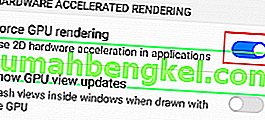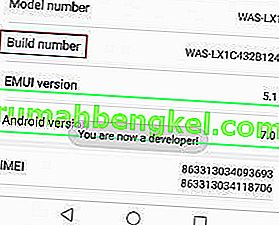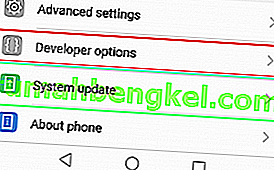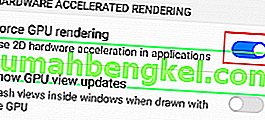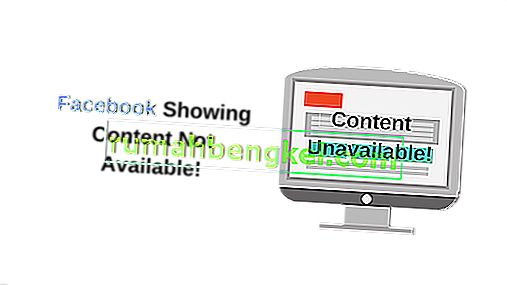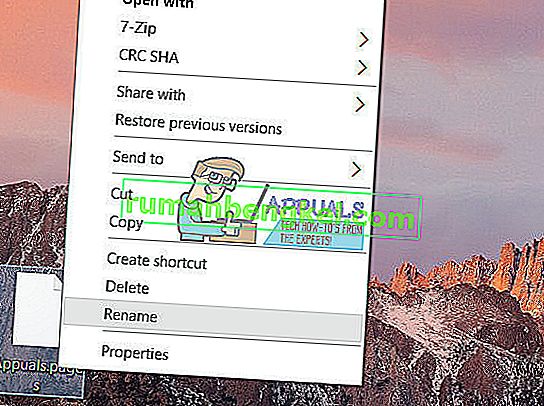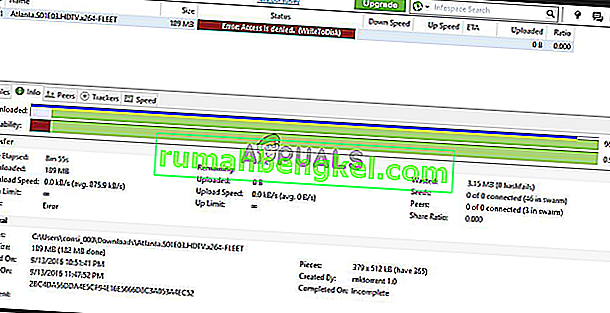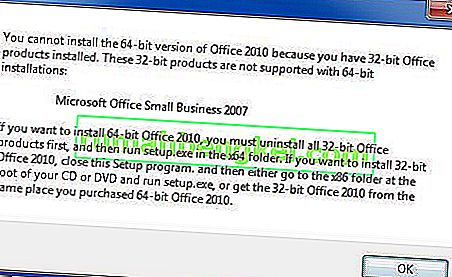Kiedy renderowanie GPU trafiło do Androida, było co najmniej zawodne. Oficjalnym celem jest zwiększenie wydajności aplikacji, ale wtedy wiele graficznych interfejsów użytkownika nie wiedziało, jak pracować z renderowaniem na GPU. W niektórych przypadkach było to nawet wolniejsze niż renderowanie programowe.
Z biegiem czasu, szczególnie po pojawieniu się Androida 4.0, procesor graficzny stał się bardziej niezawodny i powoli stał się domyślnym dla większości aplikacji. Obecnie większość zaktualizowanych aplikacji ma kodowanie renderowania GPU w swoich kompilacjach.
Ale zanim przejdziemy do sedna tego, jak i kiedy włączyć tę opcję, dowiedzmy się, jak to działa.
Co to jest renderowanie GPU?
GPU to jednostka przetwarzania grafiki . W swej istocie jest bardzo podobny do procesora, ale zamiast wykonywać obliczenia i wykonywać zadania związane z systemem operacyjnym i sprzętem, GPU obsługuje informacje graficzne. Innymi słowy, wyświetla rzeczy na ekranie, aby Twoje oczy mogły je zobaczyć.
Chociaż procesor doskonale radzi sobie z instrukcjami graficznymi, zajmie to trochę czasu, aby wykonać inne ważne czynności dla systemu, co może prowadzić do opóźnień. Co więcej, sposób projektowania procesorów sprawia, że są one dość nieefektywne w przetwarzaniu danych graficznych w porównaniu z procesorami graficznymi, które są zaprogramowane do obsługi informacji graficznych.
W tym miejscu pojawia się renderowanie GPU - odciąga część przetwarzania graficznego od procesora, uwalniając ją w ten sposób do wykonywania ważniejszych zadań. Ponieważ GPU jest znacznie lepszy z danymi graficznymi, efektem końcowym jest lepsza wydajność zarówno procesora, jak i GPU.
Kiedy wymuszać renderowanie GPU
Włączenie tego ustawienia spowoduje przeniesienie komponentów okna, takich jak tekst, przyciski i obliczenia grafiki 2D, do GPU. Dzięki temu Twoje urządzenie będzie lepiej renderować animacje interfejsu użytkownika i będzie mniej opóźnione. Chociaż zdecydowanie uzyskasz płynniejsze wrażenia i lepszą liczbę klatek na sekundę w aplikacjach 2D, Twoje urządzenie może zużywać więcej baterii. Wiadomo, że procesory graficzne zużywają więcej energii niż procesory, więc spodziewaj się skrócenia żywotności baterii o 10-15%, jeśli pozostawisz ją włączoną przez cały czas.
Wymuszenie renderowania GPU zdecydowanie ma sens na urządzeniach ze słabszym procesorem. Jeśli twoje urządzenie jest mniej niż czterordzeniowe, radzę pozostawić je włączone przez cały czas.
Należy jednak pamiętać, że renderowanie GPU jest wydajne tylko w aplikacjach 2D. Duże gry korzystające z grafiki 3D mogą mieć gorszą liczbę klatek na sekundę przy włączonej opcji Wymuś renderowanie GPU . Dobrą rzeczą jest to, że większość wersji Androida nie będzie kolidować z aplikacjami 3D i wymusi renderowanie GPU tylko w aplikacjach 2d, które domyślnie go nie używają.
Ponieważ większość nowych aplikacji ma już włączoną tę opcję w swoim kodzie, podczas przeglądania menu telefonu można zauważyć tylko znaczne różnice. Twoje urządzenie będzie działało sprawniej, a informacje na ekranie będą wyświetlane szybciej niż wcześniej. Jasne, niektóre starsze lub źle wykonane aplikacje osiągają wyższą liczbę klatek na sekundę, wymuszając renderowanie GPU, ale takie przypadki są rzadkie.
Podsumowując, to od Ciebie zależy, czy chcesz zamienić żywotność baterii na większą płynność i dodatkowe liczby klatek na sekundę. Mając to na uwadze, oto jak włączyć Wymuś renderowanie GPU .
Jak włączyć Force GPU Rendering
- Przejdź do Ustawień i przewiń w dół do samego dołu.
Uwaga: jeśli zobaczysz wpis o nazwie Opcje programisty, dotknij go i przejdź od razu do kroku 5.

- Jeśli nie widzisz opcji, dotknij Informacje o telefonie (Informacje o urządzeniu) i poszukaj wpisu o nazwie Numer kompilacji .

- Stuknij 7 razy w Numer kompilacji, aż pojawi się komunikat „ Jesteś teraz programistą ”.
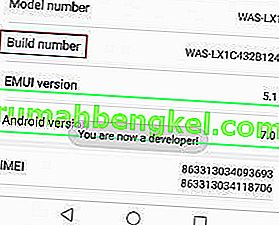
- Wróć do Ustawień , przewiń w dół i powinieneś zobaczyć nową opcję o nazwie Opcje programisty . Stuknij w to.
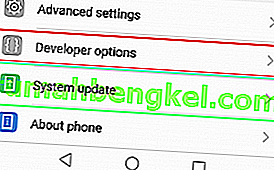
- Przewiń w dół do renderowania przyspieszanego sprzętowo i włącz przełącznik obok opcji Wymuś renderowanie GPU .